写在文前:之所以教给大家进行数据库的常规操作,是因为对于某些分析,它能显著节省时间。话不多说,开搞。
想学SQL可以在本公众号回复:"SQL培训"(不含引号)即可获取链接。
Windows版本
安装
如果电脑之前安装过低版本mysql,那么在cmd命令下执行下面命令
sc delete MySQL ----先删除安装包安装:
① 解压mysql-5.7.17-winx64.zip压缩包,我们这里指提供64位(公众号回复:"MySQL" 红色字体区分大小写获取)
② 添加环境变量:
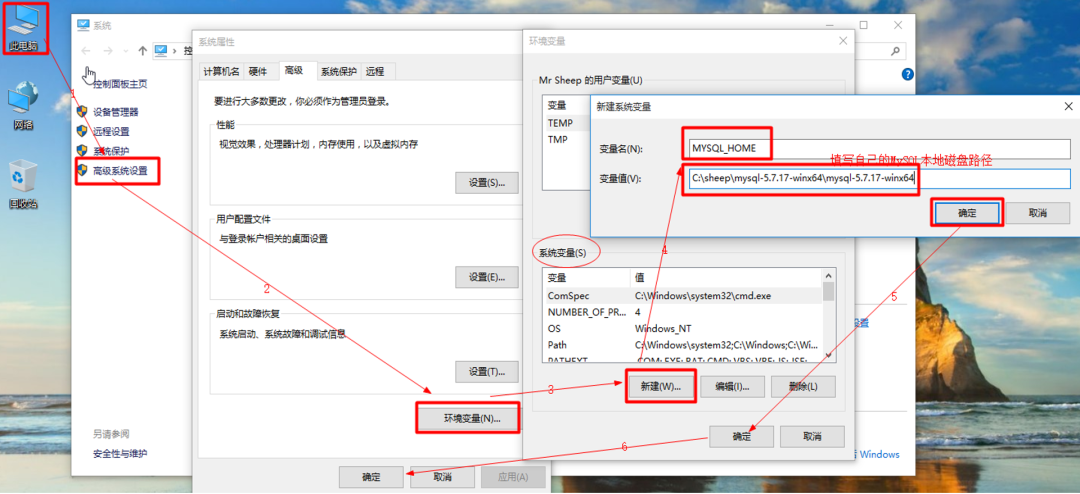
将MYSQL_HOME追加到系统的path变量的末尾, 注意用英文分号(;)隔开。:
追加内容:;%MYSQL_HOME%\bin;
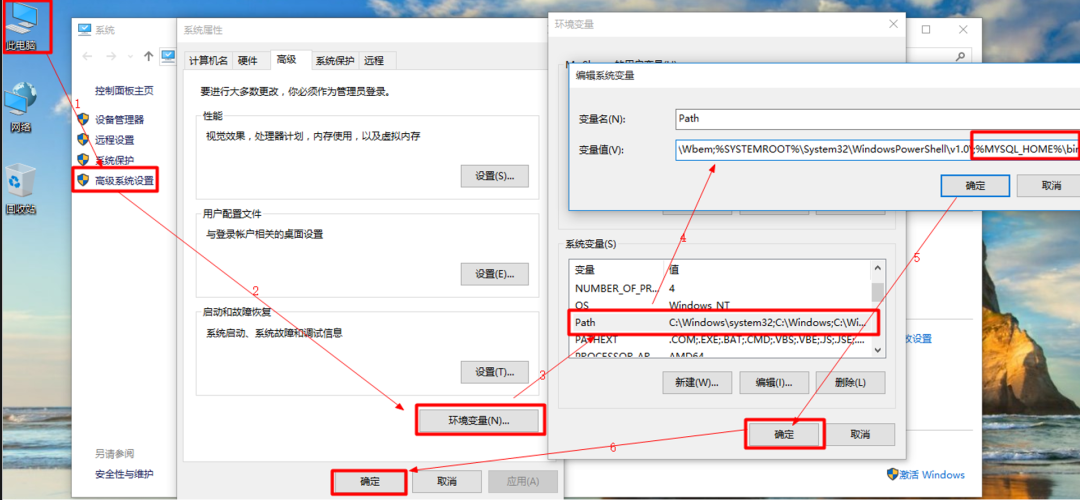
③ 将MySQL添加到系统服务中并启动:
1) 右键“开始”——> “运行(R)”或者快捷键:“开始”+“R”(以管理员身份运行cmd)
2) cd 到MySQL所在的本地磁盘路径的bin目录,然后回车:
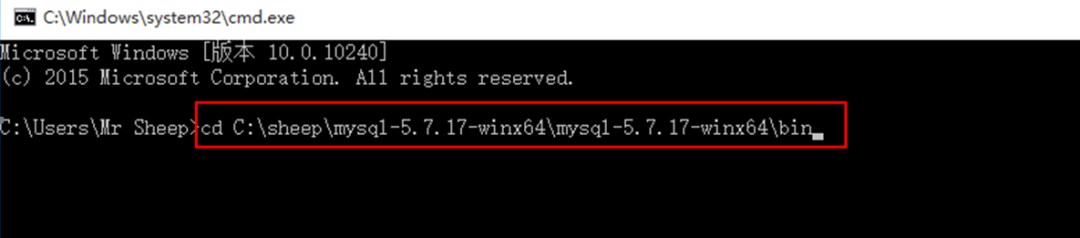
执行:
mysqld install MySQL --defaults-file="D:\mysql\mysql-5.7.17-winx64\my-default.ini"(自己实际解压的位置)
启动:
net start mysql此时会出现MySQL服务无法启动,服务没有报告任何错误。
解决办法:
执行:
mysqld --installmysqld --initializenet start mysql④ 修改mysql密码
Mysql在启动后会初始化一个默认密码,该密码在mysql的安装目录data/xxx.err结尾的文件中。
在cmd下执行:
mysql -uroot -p输入上面文件中的密码:lsix6)UhXhsJ
修改密码,执行:
SET PASSWORD = PASSWORD('root');退出使用新密码root登录。
测试
在cmd下执行:
mysql -uroot -p输入正确的密码后就能登录到mysql中。
Linux版本
安装
Linux衍生版本很多,诸如Redhat,centos,Ubuntu等。
本文采用Centos 7.5安装 Mysql5.7.27
1. 下载 MySQL
本文采用的Linux为是腾讯云 标准型S2 (1 核 2 GB) Centos 7.5 64位
(公众号回复:"MySQL" 红色字体区分大小写获取)
2. 上传文件并解压到安装目录
2.1 使用xftp上传到指定目录 我的目录为
/app/tool2.2 解压
tar zxf mysql-5.7.27-linux-glibc2.12-x86_64.tar.gz2.3 重命名
mv mysql-5.7.27-linux-glibc2.12-x86_64 mysql2.4 复制到指定目录
cp -r mysql /usr/local/2.5 解压目录结构
3. 添加用户组,用专门管理mysql,提高安全
3.1 新建组
groupadd mysql3.2 新建用户
useradd -r -g mysql mysql4. 修改mysql目录权限
4.1 进入mysql根目录
cd /usr/local/mysql/4.2 修改拥有者为mysql用户
chown -R mysql:mysql ./5. 配置mysql服务
5.1 将mysql/support-files下的mysql.server 复制到 /etc/init.d/下并自定义为mysql
cp /usr/local/mysql/support-files/mysql.server /etc/init.d/mysql5.2 修改该服务
vi /etc/init.d/mysql5.3 修改的内容
basedir=/usr/local/mysqldatadir=/usr/local/mysql/data6. 配置mysql的配置文件
在其他版本的mysql 里面 support-files下有默认的配置文件,而5.7.27这个版本没有,需要自己准备,下面提供一份简单基本配置
在/etc/ 下新建my.cnf ,有些可能会提示已经存在,因为默认装的数据库配置文件也在,直接覆盖就行
6.1 进入etc目录
cd /etc6.2 删除my.cnf
rm -rf my.cnf6.3 新建my.cnf
vi my.cnf6.4 编辑的内容
# *** DO NOT EDIT THIS FILE. It's a template which will be copied to the# *** default location during install, and will be replaced if you# *** upgrade to a newer version of MySQL.[client]port = 3306default-character-set=utf8[mysqld]# 一般配置选项basedir = /usr/local/mysqldatadir = /usr/local/mysql/dataport = 3306character-set-server=utf8default_storage_engine = InnoDBsql_mode=STRICT_TRANS_TABLES,NO_ZERO_IN_DATE,NO_ZERO_DATE,ERROR_FOR_DIVISION_BY_ZERO,NO_AUTO_CREATE_USER,NO_ENGINE_SUBSTITUTION7. 初始化数据库
7.1 进入mysql/bin目录下
cd /usr/local/mysql/bin/7.2 执行初始化
./mysqld --initialize --user=mysql --basedir=/usr/local/mysql --datadir=/usr/local/mysql/data7.3 遇到错误
./mysqld: error while loading shared libraries: libnuma.so.1: cannot open shared object file: No such file or directory7.4 执行以下命令
yum -y install numactl.x86_647.5 再执行初始化
./mysqld --initialize --user=mysql --basedir=/usr/local/mysql --datadir=/usr/local/mysql/data7.6 遇到错误
./mysqld: error while loading shared libraries: libaio.so.1: cannot open shared object file: No such file or directory7.7 执行以下命令
yum -y install libaio7.8 再执行初始化
./mysqld --initialize --user=mysql --basedir=/usr/local/mysql --datadir=/usr/local/mysql/data7.9 执行完毕后会自动生成默认的密码在执行记录中,注意复制出来
8. 启动mysql服务
8.1 执行启动命令
service mysql start8.2启动成功会提示 ok
9. 登录及远程配置
9.1 登录
进入mysql/bin目录下执行./mysql -uroot -p9.2 输入密码
Enter password:输入默认的临时密码9.3 修改密码
set password=password('root');9.4 设置远程访问
GRANT ALL PRIVILEGES ON *.* TO 'root'@'%' IDENTIFIED BY 'root';flush privileges;9.5 开放端口
9.5.1 开启端口
firewall-cmd --zone=public --add-port=3306/tcp --permanent9.5.2 重载防火墙
firewall-cmd --reload10. 设置开机启动和环境变量(可以忽略)
10.1 开机启动
10.1.1 查看自启服务列表
chkconfig --list10.1.2 添加mysql服务到自启服务
chkconfig --add mysql10.1.3 设置自启
chkconfig mysql on10.2 环境变量
10.2.1 为了不用在mysql/bin目录下才能连接mysql 将mysql/bin目录设置到环境变量中
vi /etc/profile10.2.2 修改的内容
# mysql environmentexport MYSQL_HOME=/usr/local/mysqlexport PATH=$PATH:$MYSQL_HOME/bin10.2.3 更新环境变量
source /etc/profile连接工具:navicat
使用navicate工具远程连接mysql,提高效率
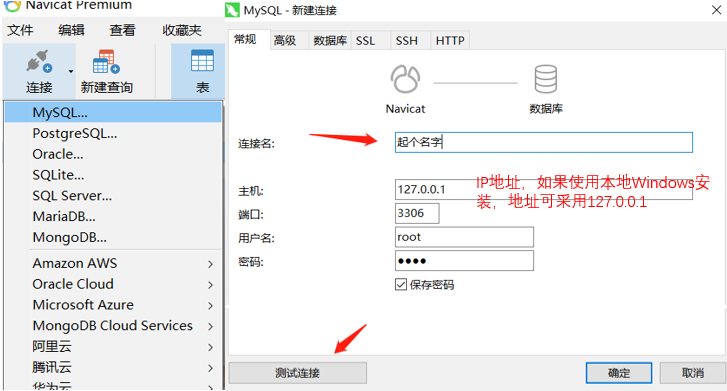
清代彭端淑在《为学一首示子侄》说“天下事有难易乎?为之,则难者亦易矣;不为,则易者亦难矣。人之为学有难易乎?学之,则难者亦易矣;不学,则易者亦难矣。”
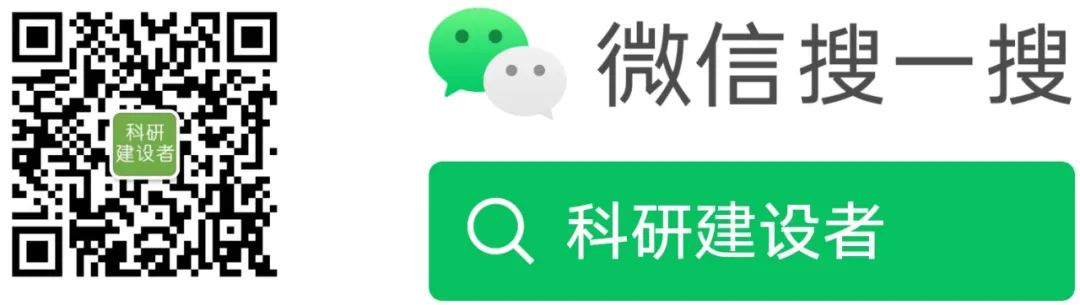





















 被折叠的 条评论
为什么被折叠?
被折叠的 条评论
为什么被折叠?








